
Turinys:
- Autorius John Day [email protected].
- Public 2024-01-30 10:46.
- Paskutinį kartą keistas 2025-01-23 14:59.

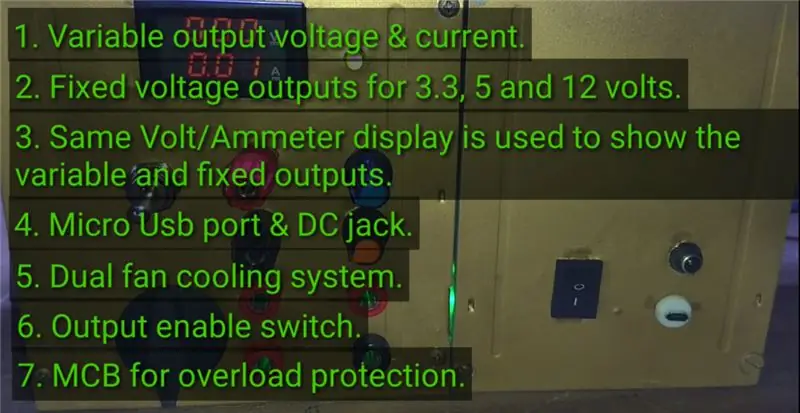
Sveiki, šiandien šioje pamokoje aš jums parodysiu, kaip sukūriau savo pirmąjį maitinimo šaltinį. Internete yra daug vaizdo įrašų apie maitinimo šaltinių keitimą. Aukščiau esančiame paveikslėlyje paryškintos kelios šio projekto ypatybės.
Prieš jums kuriant šį projektą norėčiau atkreipti jūsų dėmesį, kad norėjau sukurti maitinimo šaltinį, turintį tiek pastovios, tiek kintamos įtampos išėjimus su srovės rodmenimis. Aš sukūriau projektą, bet nepavyko ekrane gauti tikslių dabartinių rodmenų. Iš pradžių maniau, kad mano ekrane kažkas negerai, arba tai sukėlė DPDT jungiklių pasipriešinimas. Tačiau labai greitai sužinojau, kad iš kompiuterio išgelbėtas jungiklio režimo maitinimo šaltinis ilgiau negalėjo užtikrinti pastovios įtampos. Aš vis dar nežinojau, kas tiksliai yra. Bet tada SMPS visiškai pateko į komą ir aš negalėjau išbandyti „pasidaryk pats“maitinimo šaltinio. Dabar esu tingus žmogus, todėl nusprendžiau neatidaryti maitinimo šaltinio, kad išspręstų problemą. Vietoj to aš sukūriau paprastą fiksuotą laikinam naudojimui. Tai labai lengvai rasite internete. Vienintelė priežastis, kodėl aš dalinuosi šia versija, yra suteikti jums šiek tiek idėjos, kaip sukūriau šį kintamąjį + fiksuotą maitinimo šaltinį. Ir tai gali jums padėti, jei išgelbėsite „veikiantį“maitinimo bloką. Taigi, pažiūrėkime kūrimo procesą.
1 žingsnis: atsargų surinkimas

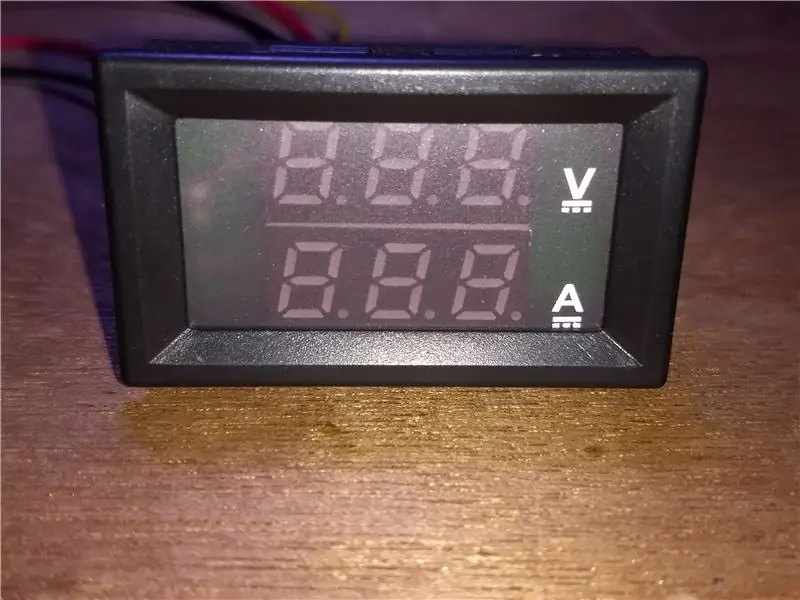

Pažvelkime į visus komponentus. Aš tik čia išvardinsiu juos po vieną. (Galite žiūrėti aukščiau esančius vaizdus)
1. Senas SMPS (jungiklio režimo maitinimo šaltinis)
2. „Buck Boost“keitiklis
3. Įtampos srovės matuoklio ekranas
4. Dvigubo poliaus dvigubo metimo (DPDT) perjungimo jungiklis
5. Sukamasis jungiklis (negalėjau rasti norimo produkto savo vietovėje, todėl turėjau naudoti šį)
6. 10K potenciometrai su rankenėlėmis
7. Įrišimo įrašai ir bananų jungtys
8. Svirtiniai jungikliai
9. Krokodilo spaustukai
10. Buck Boost Converter IC radiatoriai
11. LED ir 220 omų rezistorius
12. MCB (neprivaloma)
13. USB/Micro USB prievadas/DC lizdas (neprivaloma)
Be aukščiau paminėtų dalykų, jums taip pat reikės tam tikrų įrankių.
Įrankiai: litavimo stotis, termiškai susitraukiantys vamzdžiai, gręžimo mašina, metalo pjaustytuvas, 2,5 mm lankstūs laidai, purškiami dažai, švitrinis popierius ir kt
2 žingsnis: SMPS įtampos lygiai

SMPS turi įvairius įvairiaspalvius laidus. Kiekvienas laidas atitinka skirtingą įtampos lygį. Aukščiau pateiktas vaizdas suteiks jums idėją apie įtampos lygius.
Šiam projektui naudosime daugumą laidų, išskyrus -12 V (mėlyna).
SMPS įsijungia prijungus žalią laidą prie juodos vielos.
Pastaba: kai kurie SMPS turi rudos spalvos laidą. Šis laidas turi būti prijungtas prie 3,3 V maitinimo šaltinio.
3 žingsnis: grandinės schema
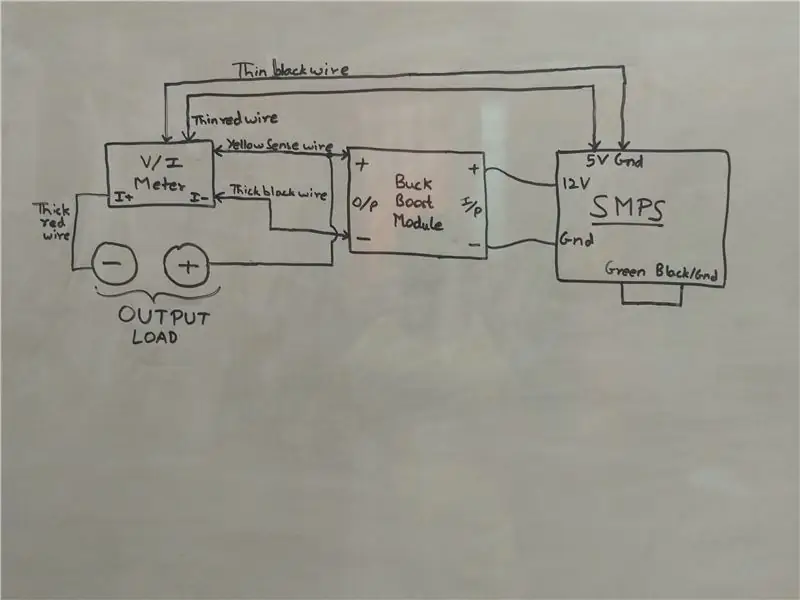
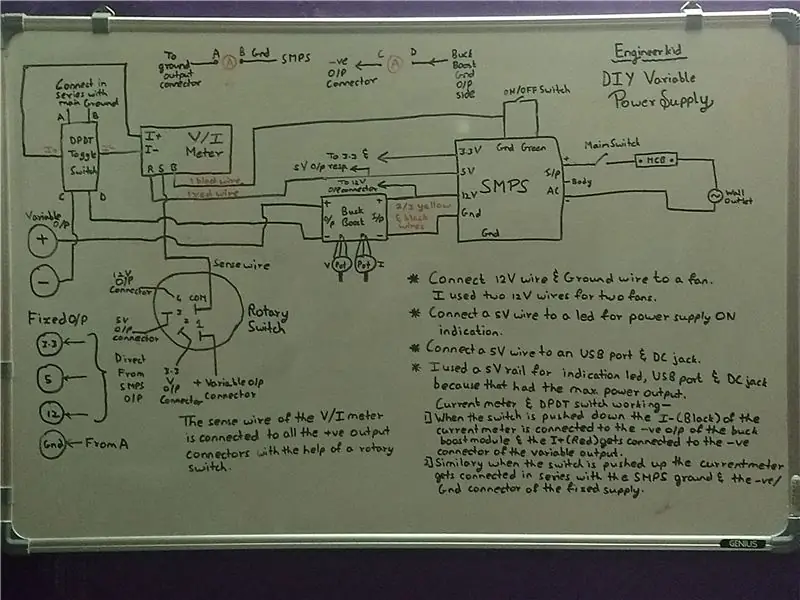
Šio projekto prijungimo schema parodyta aukščiau. Jūs nenorėtumėte sujungti visų dalykų, prieš tai jų neišbandę. Taigi atlikite pirmąją diagramą, kurioje bus parodyta pagrindinė šio maitinimo šaltinio kintamos įtampos dalis.
Taip pat perskaitykite visus taškus kitame paveikslėlyje. Jie padės suprasti ryšius.
4 žingsnis: statykite maitinimo šaltinio korpusą



Tai buvo pagrindinė šio projekto dalis. Sukurti dėklą nuo nulio kartais gali būti gana sunku. Taigi štai ką galite padaryti. Jei turite du SMPS korpusus, tiesiog sujunkite juos vienas šalia kito ir nukirpkite centrinę dalį, kad praeitumėte laidus ir oro srautą iš vienos pusės į kitą. Žiūrėkite 3 paveikslėlį.
Tada padarykite skyles jungtims, jungikliams ir V-I ekranui. Jei naudojate MCB, tada taip pat iškirpkite vieną.
Dabar dažykite korpusą purškiamais dažais.
Tada įdiekite visą elektroniką ir uždarykite dėžę.
5 žingsnis: darykite zondus

Maitinimo šaltinis yra neišsamus be jo zondų. Taigi padarykime porą su maždaug 2,5 mm storio lanksčia viela.
Lituokite vieną laido galą prie krokodilo spaustuko, o kitą galą priveržkite prie kištukinės jungties.
Aš taip pat pridėjau 5V USB lizdą prie maitinimo šaltinio, jei turėčiau maitinti 5 voltų įrenginį.
6 žingsnis: galutinis maitinimo šaltinis




Aukščiau pridėjau paveikslėlį, kuriame nurodomi visi jungikliai, rankenėlės ir išvesties jungtys.
Taip pat yra keletas vaizdų, rodančių, kaip atrodo galutinis maitinimo šaltinis.
Tikiuosi, kad jums patinka šis projektas. Taip pat sekite mane čia, kad pamatytumėte kitus mano projektus. Taigi šiandien viskas. Iki greito susitikimo su kitu projektu.
Rekomenduojamas:
Švelnus maitinimo šaltinis iš kompiuterio maitinimo šaltinio: 8 žingsniai (su nuotraukomis)

Sleak Bench Power Supply iš PC PSU: Atnaujinimas: Priežastis, dėl kurios man nereikėjo naudoti rezistoriaus, kad sustabdytų PSU automatinį išjungimą, yra ta, kad (mano, kad …) mano naudojamo jungiklio šviesos diodas pritraukia pakankamai srovės, kad būtų išvengta PSU išsijungia. Taigi man reikėjo maitinimo šaltinio ant stalo ir nusprendžiau padaryti
Paslėptas ATX maitinimo šaltinis prie maitinimo šaltinio: 7 žingsniai (su nuotraukomis)

Paslėptas ATX maitinimo šaltinis prie suolinio maitinimo šaltinio: dirbant su elektronika būtinas maitinimo šaltinis, tačiau parduodamas laboratorijos maitinimo šaltinis gali būti labai brangus pradedantiesiems, norintiems tyrinėti ir išmokti elektronikos. Tačiau yra pigi ir patikima alternatyva. Išsiaiškinus
„Pasidaryk pats“kintamo maitinimo šaltinio maitinimo šaltinis su tikslumo srovės ribotuvu: 8 žingsniai (su paveikslėliais)

„Pasidaryk pats“analoginio kintamo stendo maitinimo šaltinis su tikslaus srovės ribotuvu: Šiame projekte aš jums parodysiu, kaip naudoti garsųjį LM317T su srovės stiprintuvu ir kaip naudoti linijinės technologijos LT6106 srovės jutiklio stiprintuvą tiksliam srovės ribotuvui. Ši grandinė gali leisti galite naudoti daugiau nei 5A
Pigaus maitinimo šaltinio išėjimo įtampos keitimas: 3 žingsniai
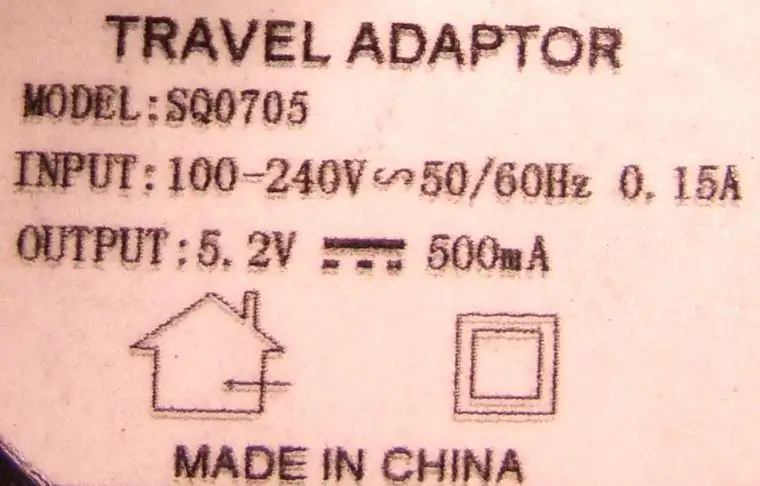
Pigaus maitinimo šaltinio išėjimo įtampos keitimas: šioje instrukcijoje parodyta, kaip pakeisti dalis mažo maitinimo šaltinio viduje, kad būtų suderinta išėjimo įtampa pagal jūsų poreikius. „Pasidaryk pats“projektui man reikėjo stabilizuotos įtampos, tiksliai 7 V nuolatinės srovės ir apie 100 mA. Apsižvalgęs po savo dalių kolekciją radau
Kompiuterio maitinimo šaltinio ventiliatoriaus keitimas: 11 žingsnių

Kompiuterio maitinimo šaltinio ventiliatoriaus keitimas: šioje instrukcijoje aprašoma, kaip pakeisti ventiliatorių standartiniame kompiuterio maitinimo šaltinyje. Galbūt norėsite tai padaryti, nes ventiliatorius yra sugedęs, arba įdiegti kitokio tipo ventiliatorių, pavyzdžiui, šviečiantį. Mano atveju nusprendžiau pakeisti
